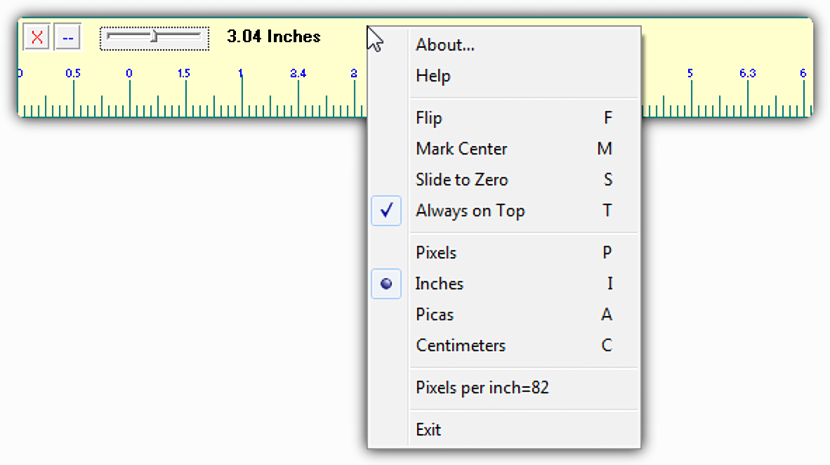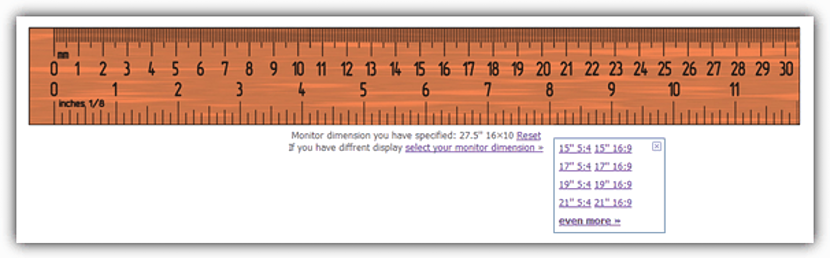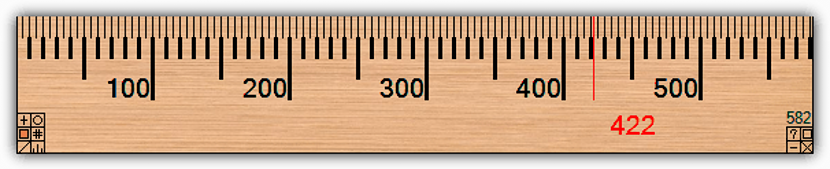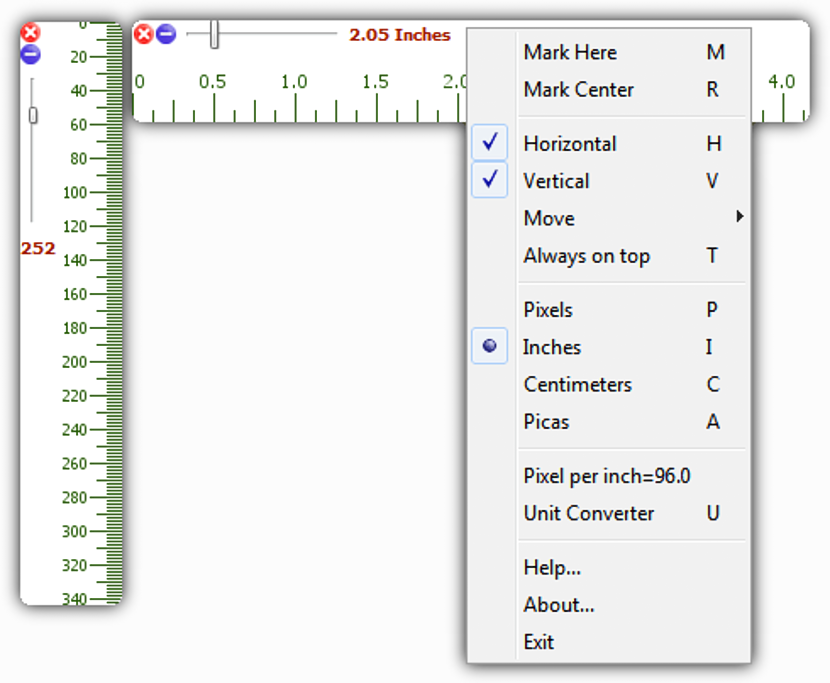Ако в определен момент някой ни попита какъв е размерът на нашия монитор, ние със сигурност ще отговорим с броя инчове, който е в рамките на техническите спецификации.
Този размер в инчове обикновено се отнася до диагонална дължина, може би не е данните, от които се нуждаем, а по-скоро, това, което измерва както височината, така и ширината. В тази статия ще споменем няколко алтернативи, които можем да използваме, за да познаем тази мярка, без да се налага да използваме конвенционално правило.
1. JS Екранна линийка
Това е първият инструмент че ще споменем и предложим за момента; той е представен като преносимо приложение и може да се стартира дори от USB памет. Интерфейсът има много голямо сходство с тези "конвенционални правила".
На първо място тази линийка ще изглежда твърде малка по размер, че вероятно няма да покрие цялата ширина на екрана; За да разрешите това, просто трябва да използвате малкия плъзгащ се бутон (в горната лява част), така че линийката да се простира. Ние също можем използвайте десния бутон на мишката, за да изберете мерната единица, което означава, че можем да получим резултата главно в пиксели, инчове и сантиметри.
2.iRuler.net
Ако искате да използвате онлайн приложение За да знаете размера на вашия монитор на всеки персонален компютър (Windows, Linux или Mac), препоръчваме тази алтернатива.
След като отидете на официалния уебсайт, автоматично ще се покаже правило, при което реалният размер на вашия монитор вече ще бъде показан. Според правилото има по-добре дефиниран резултат, тъй като размерът на монитора в инчове и разделителната способност, които в момента има, ще присъстват там.
3. Линийка за Windows
Тази алтернатива той се различава от останалите поради вида на операцията, която има. Не само може да се измери ширината на екрана на нашия монитор, но и всеки обект и елемент, който е част от работния плот в Windows.
Поради тази причина е необходимо да инсталирате този инструмент, за да работите с всяка от неговите функции. Трябва да отведем владетеля само до който и да е обект, който искаме да знаем точната му мярка. Според разработчика, с този инструмент много графични дизайнери могат да направят точното измерване на елемент, за да го импортират в различен в рамките на техния професионален работен софтуер.
4. NЛинейка
Този цифров владетел той има допълнителни функции, които със сигурност ще заинтересуват потребителите. На първо място, трябва да подчертаем, че от уебсайта на разработчика можете да изтеглите версия за Windows, друга за Linux и също за Mac.
От контекстното меню (след като инструментът е стартиран) можете да изберете дали искате да имате линийка хоризонтално, вертикално или в двете позиции.
5. Екранна владетел
Към този инструмент Можете да го изтеглите в преносимата му версия, има такава, която да инсталирате в Windows, ако желаете. Неговият интерфейс е много подобен на първата алтернатива, която споменахме по-горе и където можете също да изберете десния бутон на мишката на интерфейса на правилото.
Там трябва само да въведете неговите „опции“, за да определите вида на мярката, която искате да използвате с това правило.
6. MB-владетел
Може да се помисли това правило като малко по-аналитична поради допълнителните функции, които има. След като го стартираме, ще имаме възможността да използваме неговите функции, за да знаем измерването на различни среди.
Например, измерването на монитора, на който и да е елемент на работния плот на Windows, както и разстоянието, което съществува между две различни точки, характеризират този инструмент по специален начин спрямо останалите.
7. Готин владетел
всъщност този инструмент той има същите функционалности като тези, които споменахме преди, като най-важната му характеристика е дизайнът на неговия интерфейс.
С малко повече елегантност, потребителят ще има възможност да измери екрана на своя монитор или какъвто обект, който желае в Windows. Има версия за 32 бита, както и за 64 бита.